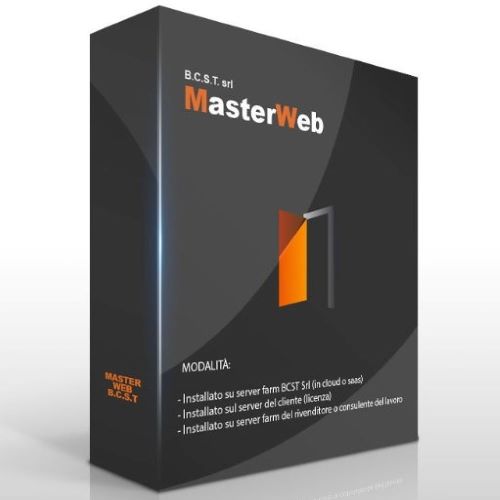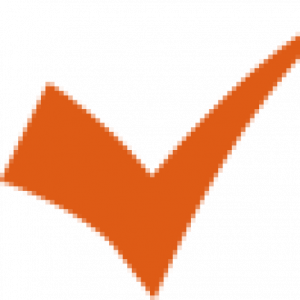Privacy Policy
La presente Policy Privacy ha lo scopo di descrivere le modalità di trattamento dei dati personali degli utenti dei servizi Bcst.
Si tratta di un’informativa resa a coloro che acquistano servizi Bcst o si collegano al sito https://www.bcst.it/ ed alle pagine o domini di terzo livello ad esso collegate. La procedura prevista dalla legislazione vigente prevede la tutela delle persone e di altri soggetti rispetto al trattamento dei dati personali; a tal riguardo desideriamo informare gli utenti che il “Regolamento Europeo 2016/679 relativo alla protezione delle persone fisiche con riguardo al Trattamento dei Dati Personali, nonché alla libera circolazione di tali dati” (c.d. GDPR) prevede la protezione delle persone fisiche con riguardo al trattamento dei dati di carattere personale come diritto fondamentale.
Ai sensi dell’art. 13 del Regolamento (UE) 2016/679, si informano gli utenti tale trattamento sarà improntato ai principi di correttezza, liceità e trasparenza, tutelando la riservatezza e i diritti del sottoscrittore. Il trattamento dei dati personali che Bcst intende effettuare ha la finalità di concludere, gestire ed eseguire i contratti di fornitura dei servizi richiesti; di organizzare, gestire ed eseguire la fornitura dei servizi anche mediante comunicazione dei dati a terzi fornitori o a società del gruppo Bcst; di assolvere agli obblighi di legge o agli altri adempimenti richiesti dalle competenti Autorità. Il trattamento sarà effettuato con le modalità informatizzate/manuali; i dati raccolti saranno altresì utilizzati da Bcst per l’integrale e la corretta esecuzione del contratto e saranno resi conoscibili a terzi per la difesa dei diritti nonché in adempimento agli obblighi previsti dalla legge o dai regolamenti e su richiesta dalle competenti Autorità, ed il loro trattamento sarà improntato ai principi di correttezza, liceità e trasparenza tutelando la riservatezza e i diritti del Cliente e di terzi.
Il titolare del trattamento è Bcst con sede legale in: Via XXV Aprile, 24, 20871 Vimercate (MB), la quale, a norma dell’art. 29 del D.lgs. 196/2003, ed in ottemperanza al Regolamento (UE) 2016/679, non ha l’obbligo di nomina del D.P.O.
In ogni momento il Cliente potrà rivolgersi al Titolare del trattamento (Bcst) contattando gli uffici del Titolare del trattamento per esercitare i propri diritti, così come previsto dalla legislazione vigente.
Indirizzo Postale: Via XXV Aprile, 24, 20871 Vimercate (MB)
Telefono: 039 608 1019
Email: info@bcst.it
Dati di navigazione e di accesso
I sistemi informatici e le procedure software preposte al funzionamento dei servizi Bcst acquisiscono, nel normale esercizio, alcuni dati personali che vengono trasmessi implicitamente nell’uso di protocolli di comunicazione internet. Si tratta di dati relativi al traffico telematico che, per loro natura, non sono immediatamente associabili ad interessati identificati, ma che tramite elaborazioni o associazioni con dati detenuti da terzi, potrebbero permettere di identificare gli utenti/visitatori del sito (es. indirizzi IP). Questi dati vengono utilizzati soltanto per informazioni statistiche anonime relative all’utilizzo del servizio o per verificare la corretta funzionalità dello stesso. Tali dati sono conservati dalla Bcst per il periodo strettamente necessario e comunque in conformità alle vigenti disposizioni normative in materia. Il cliente prende espressamente atto dell’esistenza del registro dei collegamenti (LOG-dati relativi al traffico telematico), compilato e conservato da Bcst nei termini e con le modalità stabilite dalla legge. Il predetto registro costituisce piena ed incontrovertibile prova dei fatti e degli atti compiuti dal Cliente medesimo di fronte a Bcst e/o a Terzi; esso ha carattere di riservatezza assoluta e potrà essere esibito e/o fornito esclusivamente su richiesta dei Soggetti espressamente indicati dalla Legge. Bcst adotta tutte le misure tecniche ed organizzative necessarie a garantire la riservatezza dei registri di collegamento.
Cookies
Sui siti web di Bcst, ivi inclusi quelli sviluppati dalla stessa per conto dei Clienti, sono utilizzati dei “cookies” (marcatori temporanei) che permettono di accedere più velocemente ai medesimi. Per “cookie” si intende un dato informativo, attivo solamente per la durata della singola sessione-utente, che sarà trasmesso dal sito web al computer dell’utilizzatore al fine di permetterne una rapida identificazione. L’utilizzatore potrà sempre richiedere la disattivazione dei cookies modificando le impostazioni del browser, tale disattivazione, però, potrà rallentare o impedire l’accesso ad alcune parti del sito. I cookies di sessione utilizzati evitano il ricorso ad altre tecniche informatiche potenzialmente pregiudizievoli per la riservatezza della navigazione degli utenti e non consentono l’acquisizione di dati personali identificativi dell’utente.
Dati forniti dagli utenti
Qualora il Cliente intenda registrarsi nella banca dati di Bcst, al fine di accedere ai servizi dalla stessa forniti, dovrà compilare un “form” nel quale rilascerà il proprio espresso consenso al trattamento dei dati. La comunicazione dei dati sarà indispensabile ma non obbligatoria, e l’eventuale rifiuto non avrà alcuna conseguenza ma potrà comportare il mancato puntuale adempimento delle obbligazioni assunte da Bcst per la fornitura del servizio richiesto.
Siti e servizi di Terzi
Sulle pagine web di Bcst si possono trovare collegamenti ipertestuali con altri siti web, proposti per fornire un migliore servizio ai propri utenti. Bcst non è in alcun modo responsabile del contenuto dei siti web ai quali gli utenti dovessero eventualmente accedere tramite il proprio sito. L’esistenza di un link verso un altro sito non sottintende quindi approvazione o accettazione di responsabilità da parte di Bcst circa il contenuto del nuovo sito cui si accede, anche in relazione alla politica adottata per il trattamento dei dati personali, nonché alla sua utilizzazione.
Sicurezza delle informazioni
Tutte le informazioni raccolte vengono memorizzate e mantenute in strutture sicure che limitano l’accesso esclusivamente al personale autorizzato. I servizi vengono costantemente mantenuti per verificare l’eventuale presenza di violazioni della sicurezza ed assicurare che tutte le informazioni raccolte siano al riparo da eventuali intrusioni di terzi che intendessero prenderne possesso senza autorizzazione. Bcst si attiene a tutte le misure di sicurezza descritte dalle leggi e dalle normative applicabili e vigenti nell’Unione Europea, ed adotta tutte le misure adeguate secondo i criteri attualmente più all’avanguardia per assicurare e garantire la riservatezza dei dati personali degli utenti e ridurre al minimo, per quanto possibile, i pericoli costituiti dall’accesso non autorizzato, dalla rimozione, perdita o dal danneggiamento dei dati personali degli utenti. Diritto di accesso ai dati personali ed altri diritti (Art. 7 D.Lgs 196/2003 – DIR.95/46/CE): L’interessato ha diritto di ottenere la conferma dell’esistenza o meno di dati personali che lo riguardano, anche se non ancora registrati, e la loro comunicazione in forma intelligibile. L’interessato ha diritto di ottenere l’indicazione: a) dell’origine dei dati personali; b) delle finalità e modalità del trattamento; c) della logica applicata in caso di trattamento effettuato con l’ausilio di strumenti elettronici; d) degli estremi identificativi del titolare, dei responsabili e del rappresentante designato; e) dei soggetti o delle categorie di soggetti ai quali i dati personali possono essere comunicati o che possono venirne a conoscenza in qualità di rappresentante designato nel territorio dello Stato, di responsabili o incaricati. L’interessato ha diritto di ottenere: a) l’aggiornamento, la rettificazione ovvero, quando vi ha interesse, l’integrazione dei dati; b) la cancellazione, la trasformazione in forma anonima o il blocco dei dati trattati in violazione di legge, compresi quelli di cui non è necessaria la conservazione in relazione agli scopi per i quali i dati sono stati raccolti o successivamente trattati; c) l’attenzione che le operazioni di cui alle lettere a) e b) sono state portate a conoscenza, anche per quanto riguarda il loro contenuto, di coloro ai quali i dati sono stati comunicati o diffusi, eccettuato il caso in cui tale adempimento si riveli impossibile o comporti un impiego di mezzi manifestatamente sproporzionati rispetto al diritto tutelato. L’interessato ha diritto di opporsi, in tutto o in parte: a) per motivi legittimi al trattamento dei dati personali che lo riguardano, ancorché pertinenti allo scopo della raccolta; b) al trattamento di dati personali che lo riguardano a fini di invio di materiale pubblicitario o di vendita diretta o per il compimento di ricerche di mercato o di comunicazione commerciale. Contatti: tutte le richieste dovranno essere indirizzate a Bcst P.I. e C.F. 00845290964, con sede legale in Via XXV Aprile, 24, 20871 Vimercate (MB).
Questa pagina è visibile, mediante link presente in tutte le pagine del Sito ai sensi dell’art. 122 secondo comma del D.lgs. 196/2003 e a seguito delle modalità semplificate per l’informativa e l’acquisizione del consenso per l’uso dei cookie pubblicata sulla Gazzetta Ufficiale n.126 del 3 giugno 2014 e relativo registro dei provvedimenti n.229 dell’8 maggio 2014.